
Лабораторная работа 4.
Разработка программного модуля “Vvod.aspx”.
-
Открыть разработанный ранее проект. Открыть файлы “Vvod.aspx” в конструкторе, ”Vvod.aspx.cs” в режиме просмотра кода (см. рис.1).
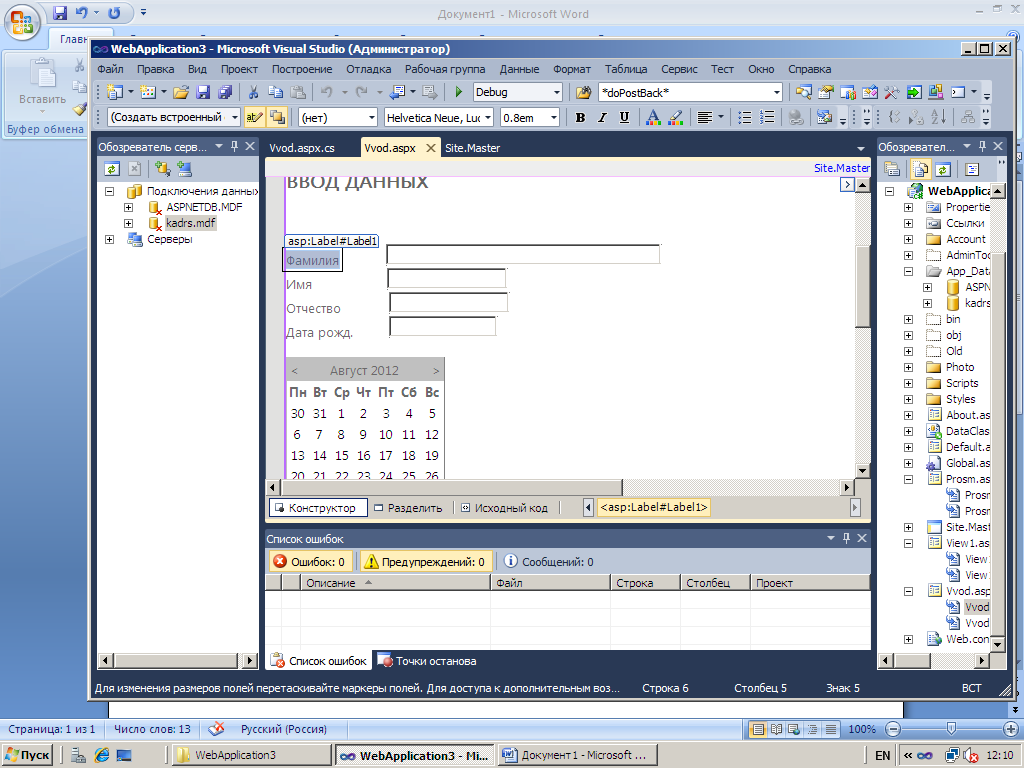
Рис.1. Настройка элементов формы “Vvod.aspx” в режиме конструктора
Перетащить на форму из панели инструментов четыре элемента “Label” (см. рис.2).
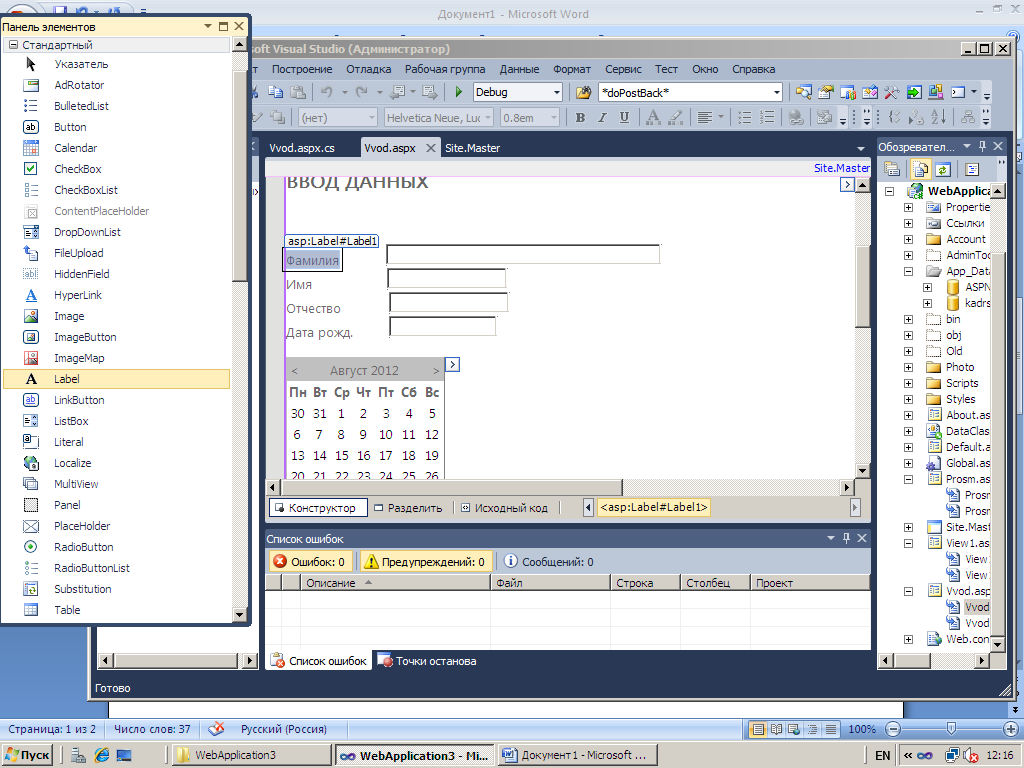
Рис. 2. Перетаскивание на форму элементов управления
Перетащить на форму четыре элемента “TextBox” (см. рис. 3).
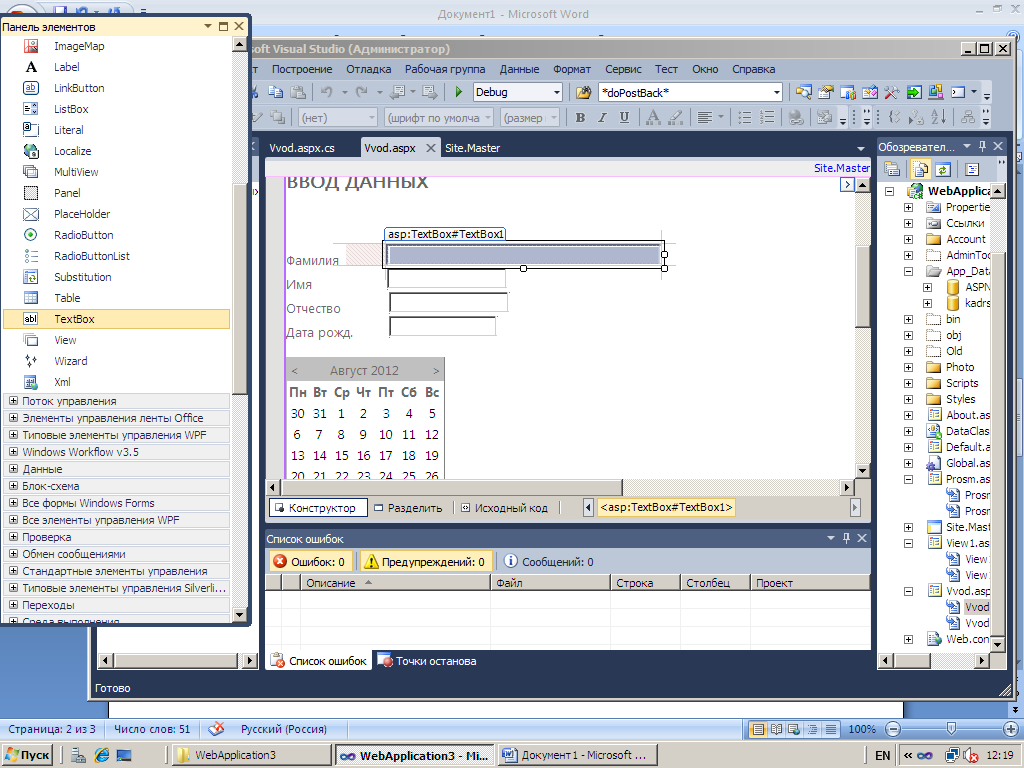
Рис. 3. Перетаскивание на форму элементов “TextBox”
Перетащить на форму элемент “Calendar” (см. рис. 4).
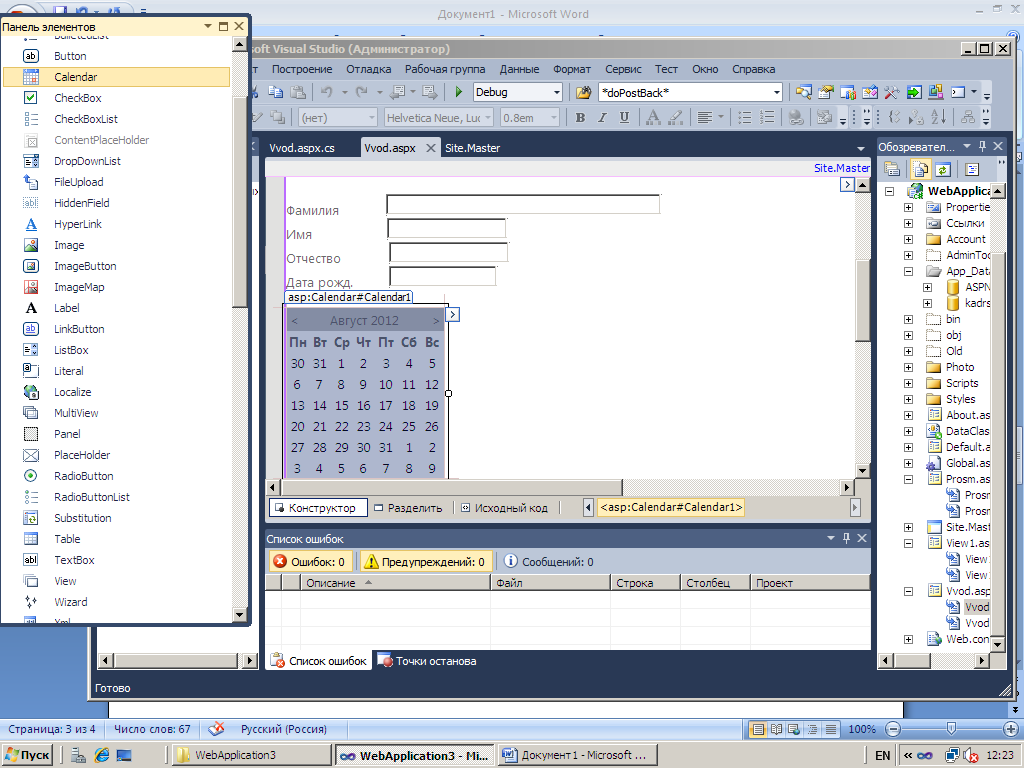
Рис. 4. Перетаскивание на форму элемента “Calendar”
Перетащить на форму элемент “Label” и элемент “CheckBox” (см. рис.5).
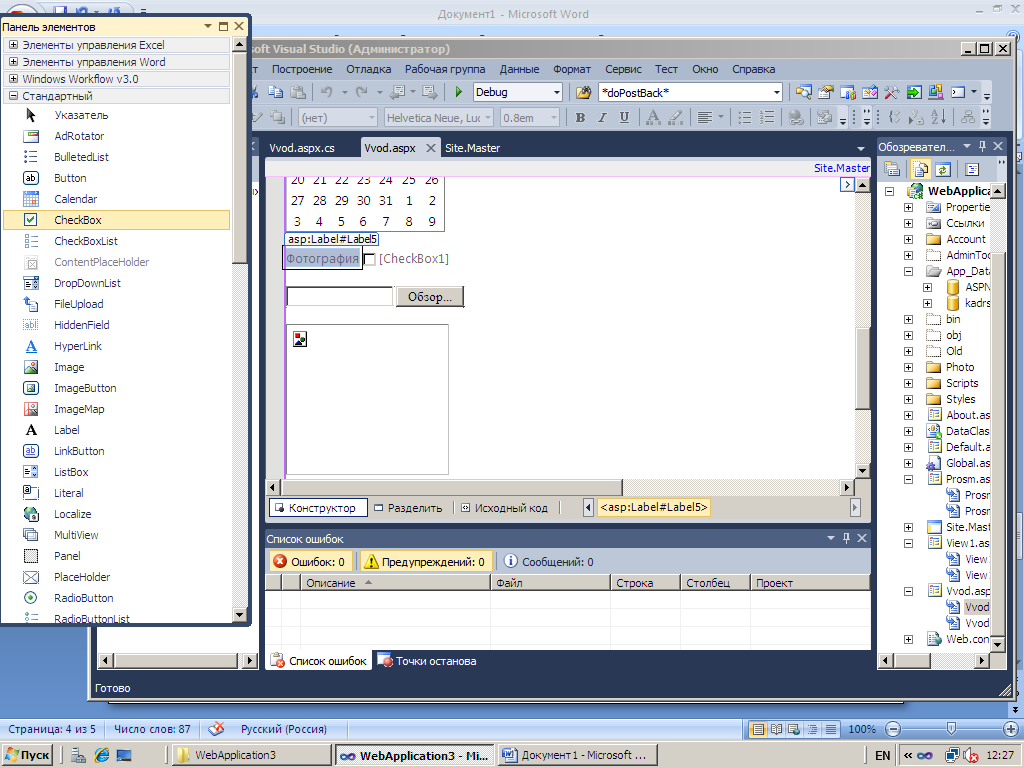
Рис. 5. Установка элементов “Label””CheckBox”
Затем перетащить элемент “FileUpload” (см. Рис. 6).
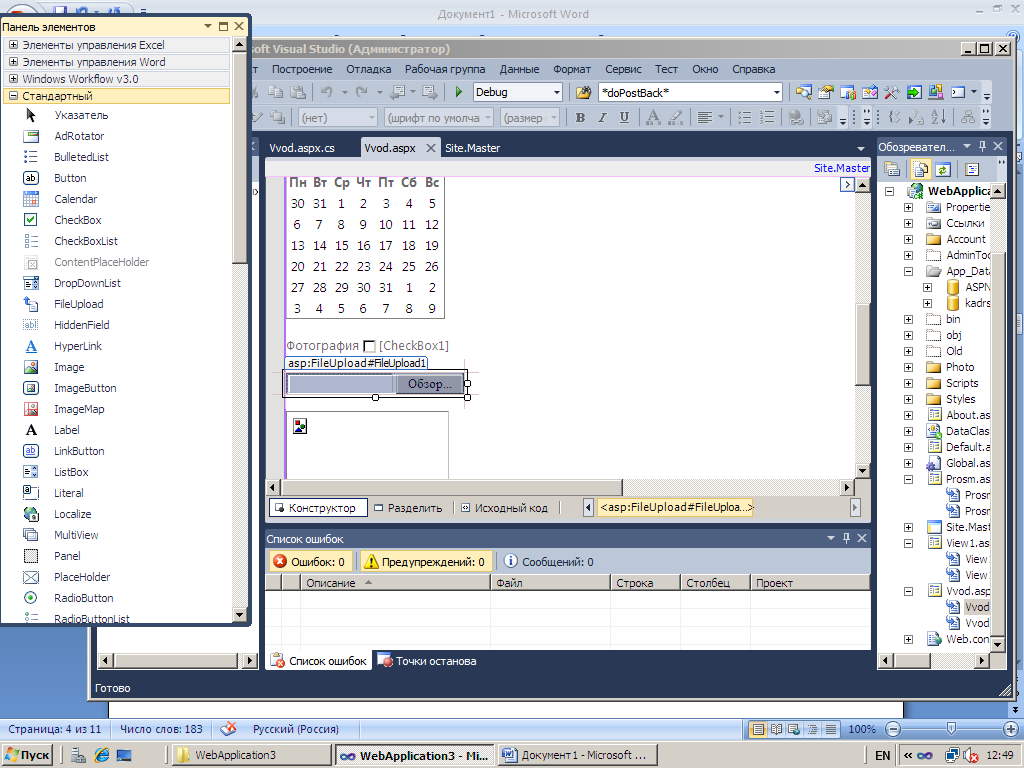
Рис. 6. Установка элемента “FileUpload”
Перетащить на форму элемент “Image” (см. рис. 7).
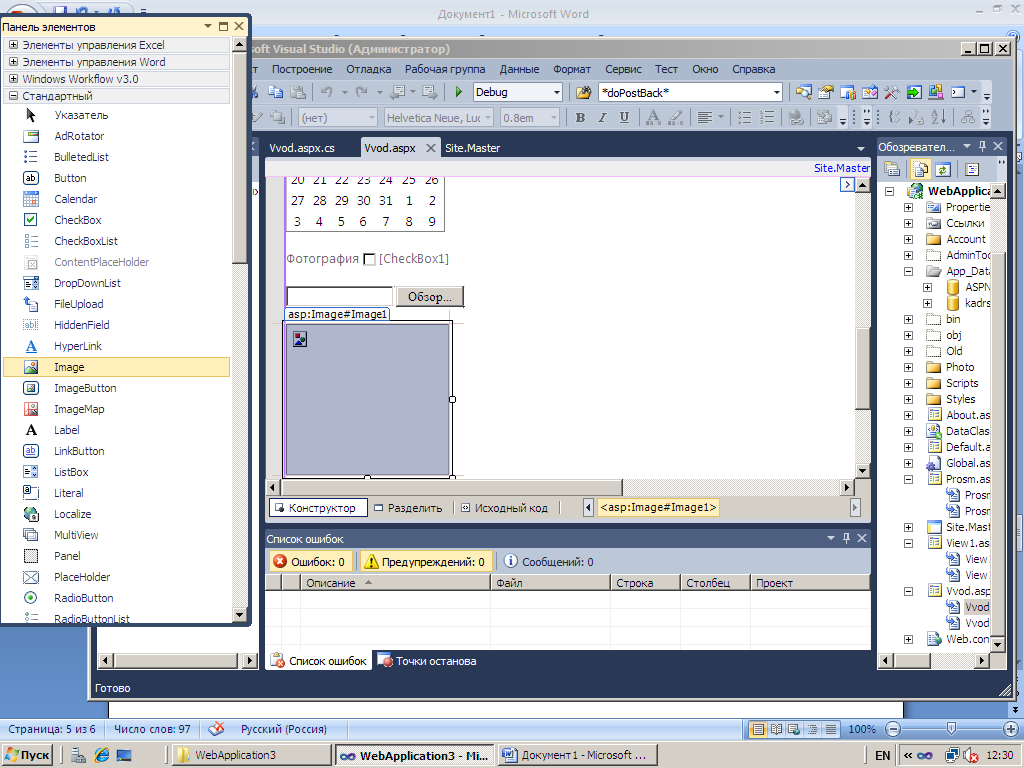
Рис. 7. Установка элемента “Image”
Перетащить на форму элемент “Button” (см. рис. 8).
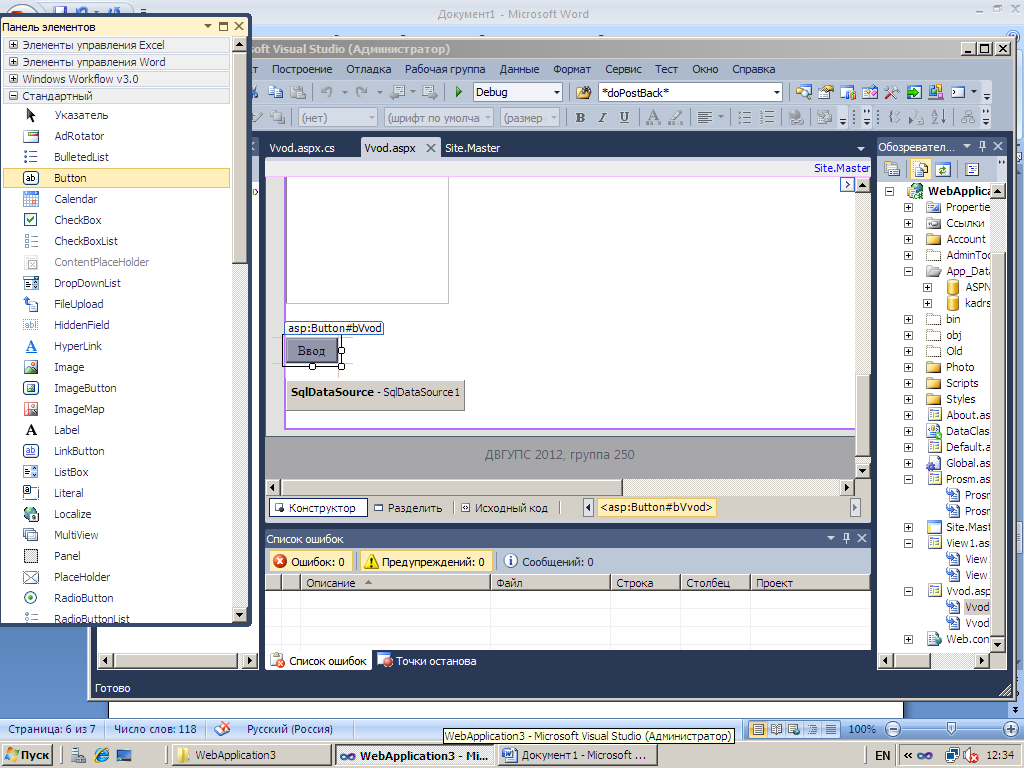
Рис. 8. Установка кнопки
Из папки “Данные” перетащить элемент “SqlDataSource” (см. рис. 9).
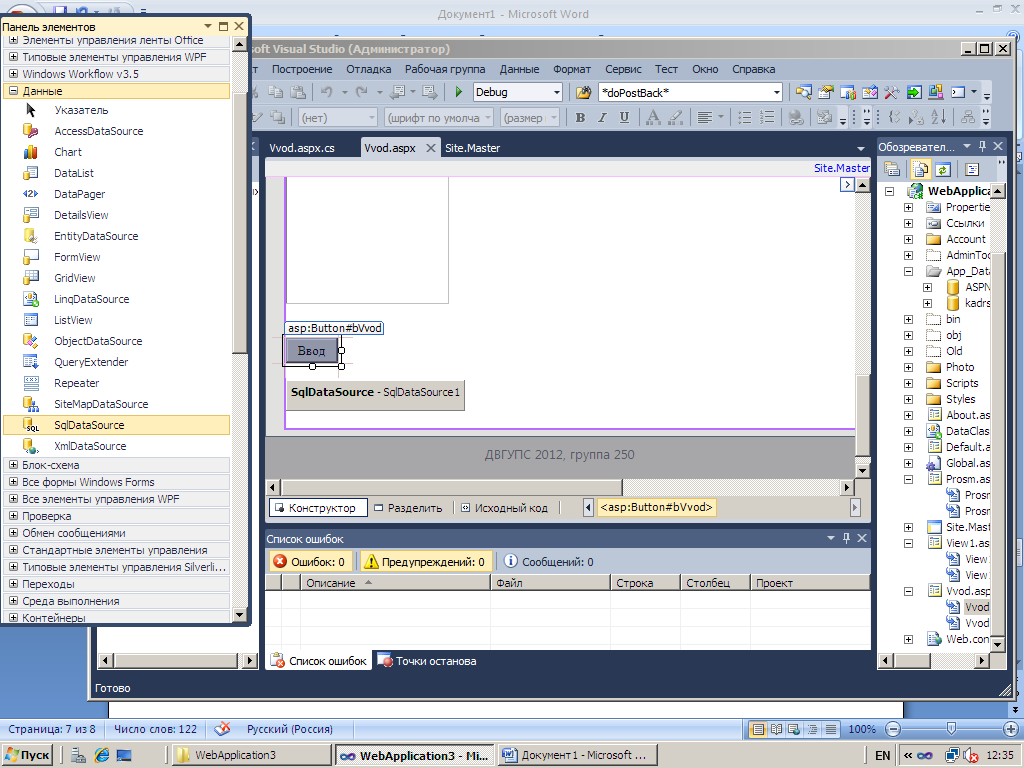
Рис. 9. Установка элемента “SqlDataSource”
Теперь необходимо все элементы настроить. Элементы “Label” выделяют правой кнопкой мыши и выбирают пункт “Свойства” (см. рис. 10).

Рис. 10. Переход в свойства элемента “Label”. В открывшемся окне настроить свойство “Text” (см. рис. 11).
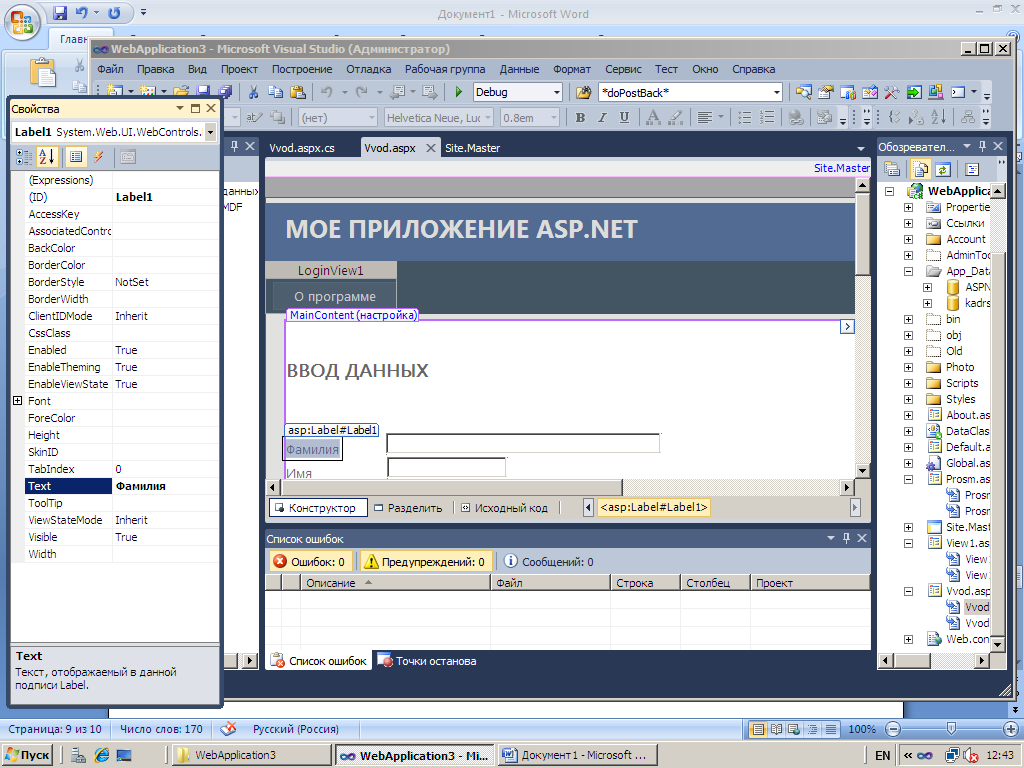
Рис. 11. Настройка свойства “Text” элемента “Label”
Подобным образом настроить “Button”(см. рис. 12).
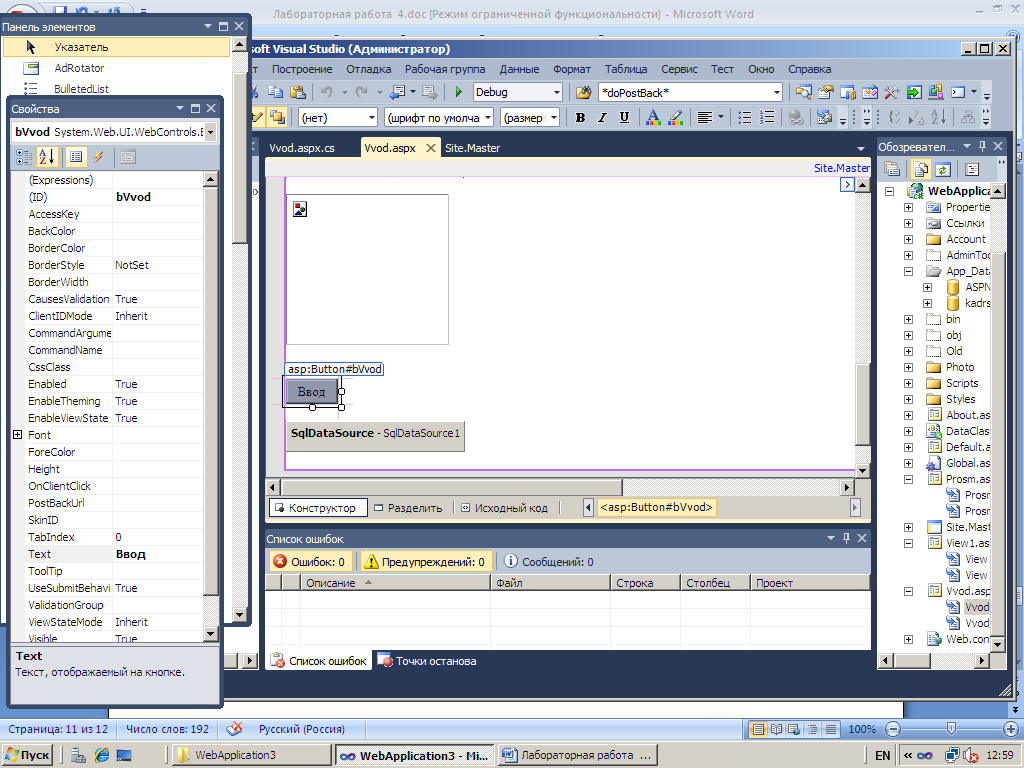
Рис. 12. Настройка элемента “Button”
Затем переходим к настройке “SqlDataSource” (см. рис. 13).
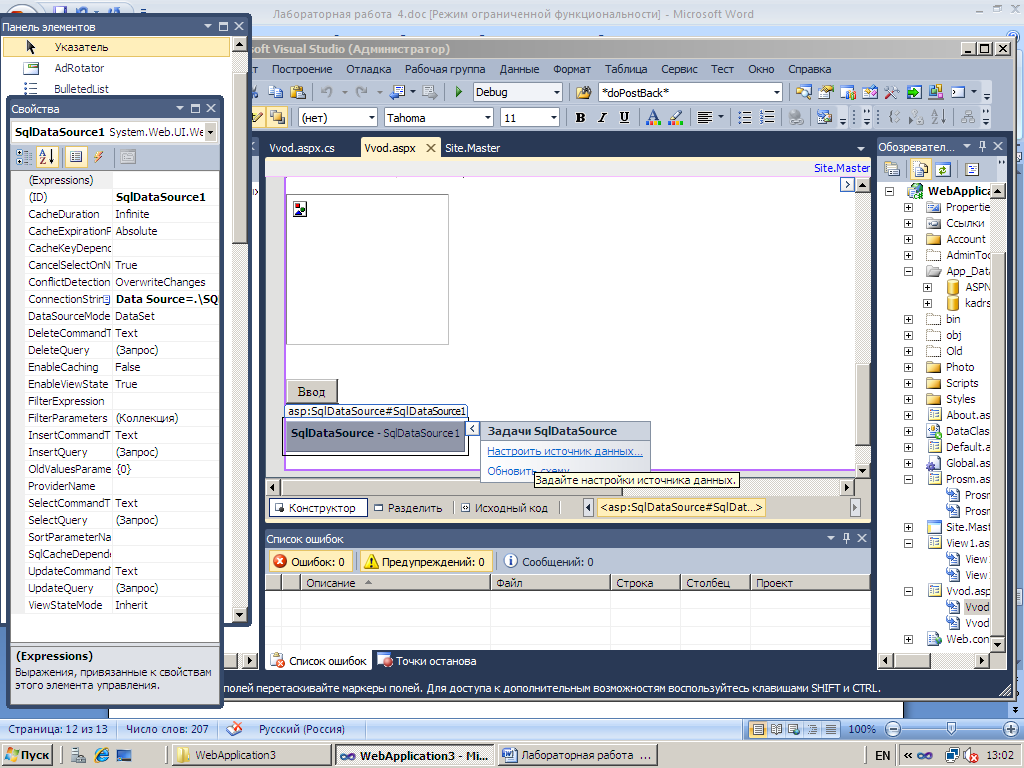
Рис. 13. Выбор пункта “Настроить источник данных…”
При щелчке на этом пункте откроется окно (см. рис. 14), в котором нужно выбрать новое соединение.
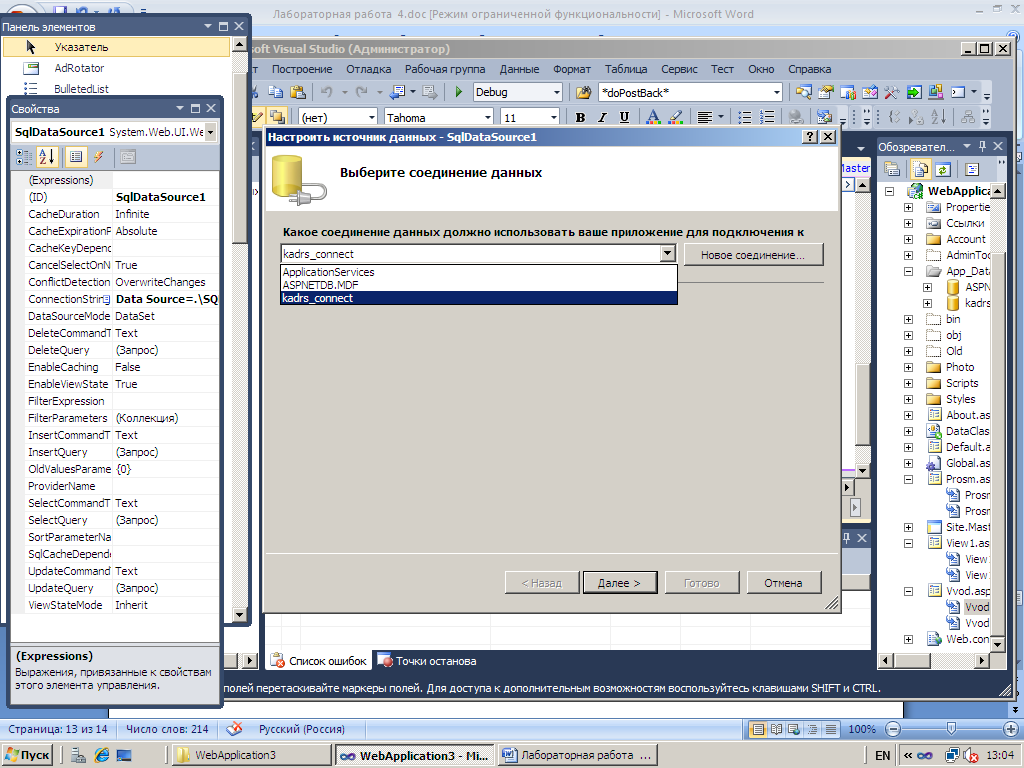
Рис. 14. Выбор соединения
Нажав кнопку далее переходим к новому окну (см. рис. 15), в котором можно посмотреть строку соединения.
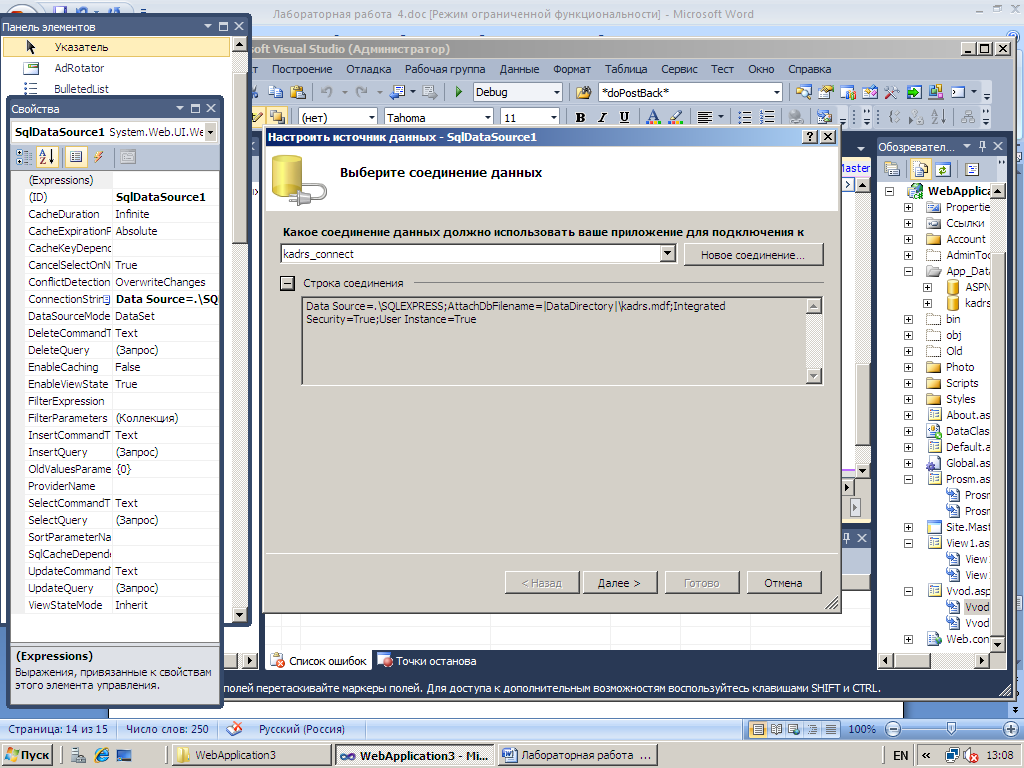 Рис.
15. Текст строки соединения
Рис.
15. Текст строки соединения
Нажав кнопку “Далее>” получаем новое окно (см. рис. 16), в котором надо выбрать таблицу, ее поля.
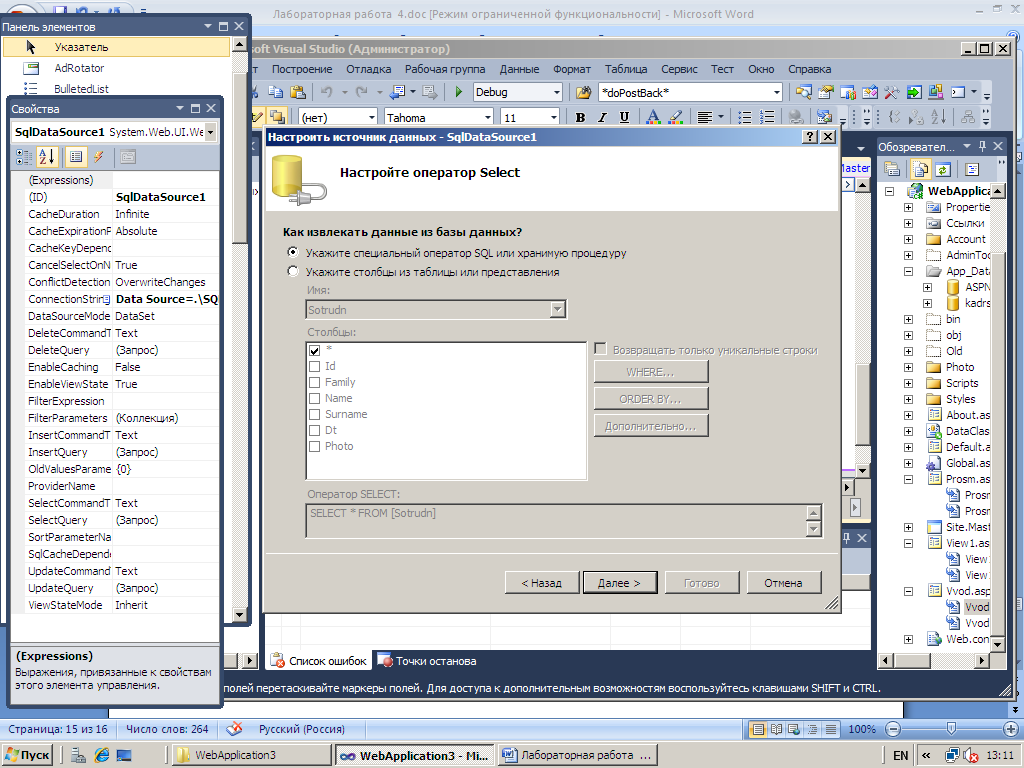 Рис.
16. Выбор таблицы и ее полей
Рис.
16. Выбор таблицы и ее полей
Нажав кнопку “Далее>” получаем окно (см. рис 17).

Рис. 17. Написание текста оператора “Select”
Нажав кнопку “Далее>” и в следующем окне кнопку “Готово”, заканчиваем настройку “SqlDataSource” .
Результирующий код файла “Vvod.aspx” представлен на рис. 18.
<%@ Page Title="" Language="C#" MasterPageFile="~/Site.Master" AutoEventWireup="true"
CodeBehind="Vvod.aspx.cs" Inherits="WebApplication3.Vvod" %>
<asp:Content ID="HeaderContent" ContentPlaceHolderID="HeadContent" runat="server">
</asp:Content>
<asp:Content ID="BodyContent" ContentPlaceHolderID="MainContent" runat="server">
<br /> <h2>Ввод данных </h2>
<br />
<br />
<br />
<asp:Label ID="Label1" runat="server" Text="Фамилия"></asp:Label>
<asp:TextBox ID="TextBox1" runat="server" Height="21px"
style="margin-left: 39px" Width="275px"></asp:TextBox>
<br />
<asp:Label ID="Label2" runat="server" Text="Имя"></asp:Label>
<asp:TextBox ID="TextBox2" runat="server" Height="21px"
style="margin-left: 55px" Width="120px"></asp:TextBox>
<br />
<asp:Label ID="Label3" runat="server" Text="Отчество"></asp:Label>
<asp:TextBox ID="TextBox3" runat="server" style="margin-left: 8px"
Width="120px"></asp:TextBox>
<br />
<asp:Label ID="Label4" runat="server" Text="Дата рожд."></asp:Label>
<asp:TextBox ID="TextBox4" runat="server"></asp:TextBox>
<br />
<br />
<asp:Calendar ID="Calendar1" runat="server"></asp:Calendar>
<br />
<asp:Label ID="Label5" runat="server" Text="Фотография"></asp:Label>
<asp:CheckBox ID="CheckBox1" runat="server" />
<br />
<br />
<asp:FileUpload ID="FileUpload1" runat="server" />
<br />
<br />
<asp:Image ID="Image1" runat="server" Width="163px" Height="151px" />
<br />
<br />
<br />
<asp:Button ID="bVvod" runat="server" onclick="bVvod_Click1" Text="Ввод"
Width="52px" />
<br />
<br />
<asp:SqlDataSource ID="SqlDataSource1" runat="server"
ConnectionString="<%$ ConnectionStrings:kadrs_connect %>"
InsertCommand="INSERT INTO Sotrudn(Family, Name, Surname, Dt, Photo) VALUES (,,,,)"
SelectCommand="SELECT * FROM [Sotrudn]"></asp:SqlDataSource>
<br />
</asp:Content>
Рис.18. Код файла “Vvod.aspx”
Код файла “Vvod.aspx.cs” представлен на рис. 19.
using System;
using System.Collections.Generic;
using System.Linq;
using System.Web;
using System.Web.UI;
using System.Web.UI.WebControls;
using System.IO;
using System.Runtime.InteropServices;
using System.Data;
using System.Text;
using System.Data.SqlClient;
using System.Diagnostics;
namespace WebApplication3
{
public partial class Vvod : System.Web.UI.Page
{
protected void Page_Load(object sender, EventArgs e)
{
}
protected void bVvod_Click1(object sender, EventArgs e)
{
using (SqlConnection connection = new SqlConnection(SqlDataSource1.ConnectionString))
{
if (TextBox1.Text.ToString() == "") return;
string Fam;
string Filename1="";
Fam=TextBox1.Text.ToString();
string Nam;
Nam= TextBox2.Text.ToString();
string Sur;
string dtt;
string savepath = @"C:\inetpub\wwwroot\WebApplication3\WebApplication3\Photo\";
Sur = TextBox3.Text.ToString();
if (TextBox4.Text.ToString() != "")
{
dtt = TextBox4.Text.ToString();
}
else
{
DateTime Dat;
Dat = Calendar1.SelectedDate;
string dy;
string mth;
string ye;
dy = Dat.Day.ToString();
mth = Dat.Month.ToString();
ye = Dat.Year.ToString();
dtt = dy + "." + mth + "." + ye;
}
if (CheckBox1.Checked == true)
{
if (FileUpload1.HasFile == true)
{
Filename1 = FileUpload1.FileName.ToString();
savepath += Filename1;
FileUpload1.SaveAs(savepath);
Image1.ImageUrl = "~/Photo/"+Filename1;
}
}
string queryString = "Insert into Sotrudn (Family,Name, Surname, Dt, Photo) values ('" + Fam + "', '" + Nam + "', '" + Sur + "', '" + dtt + "', '" + "~/Photo/"+Filename1 + "')";
SqlCommand command = new SqlCommand(queryString, connection);
connection.Open();
SqlDataReader reader = command.ExecuteReader();
}
}
}
}
Рис. 19. Код файла “Vvod.aspx.cs”
Для того, чтобы программа работала, необходимо создать каталог “Photo”, путь к которому указан на рис. 19 и дать все права “IIS_IUSRS(…..)” (см. рис.20).
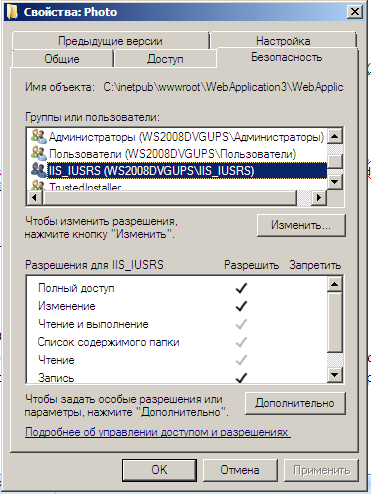
Рис. 20. Назначение прав каталогу “Photo”
Запустить Проект и ввести данные (см. рис. 21).
Видно, что фотографии сотрудников хранятся в каталоге “Photo”, а в таблице – только пути к ним. Это является недостатком, так как при удалении сотрудника, файл его фото не удаляется (это надо делать отдельно). Лучше хранить фото в таблице, но для этого, вероятно, необходимо использовать другой способ доступа к таблице (например, ADO.NET).
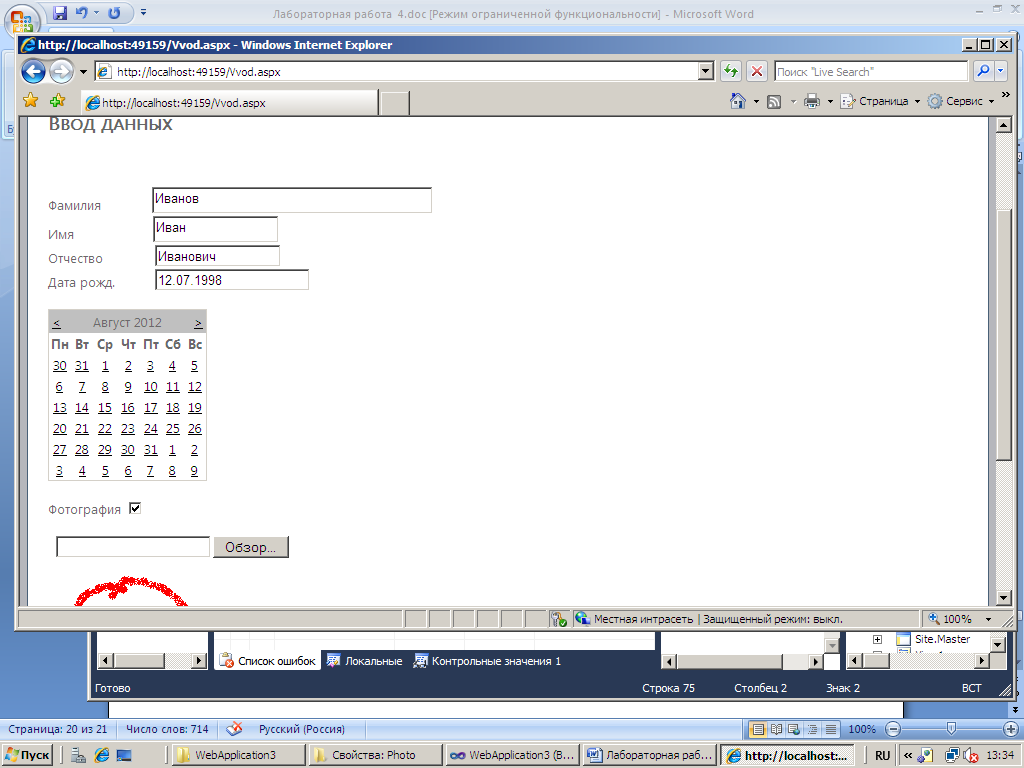
Рис. 21. Ввод данных
